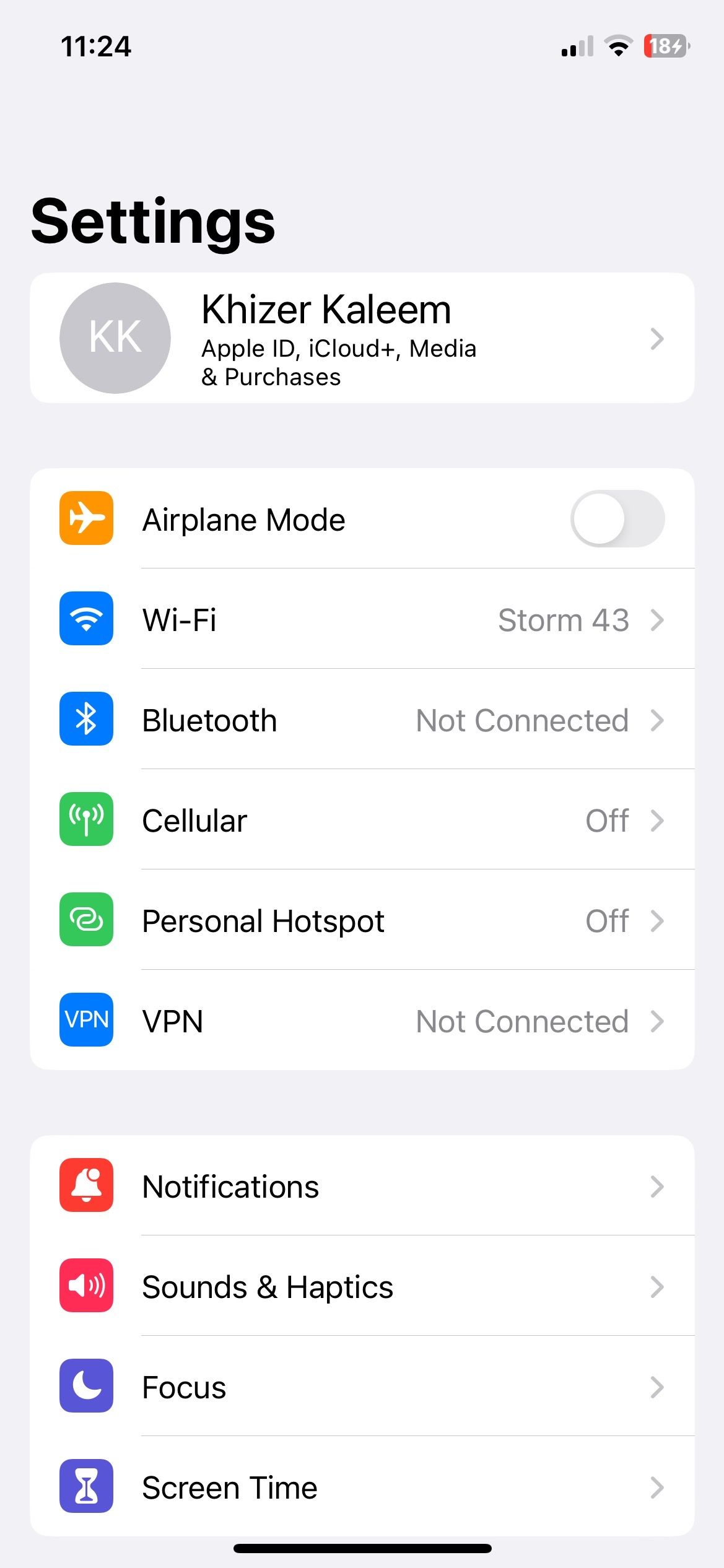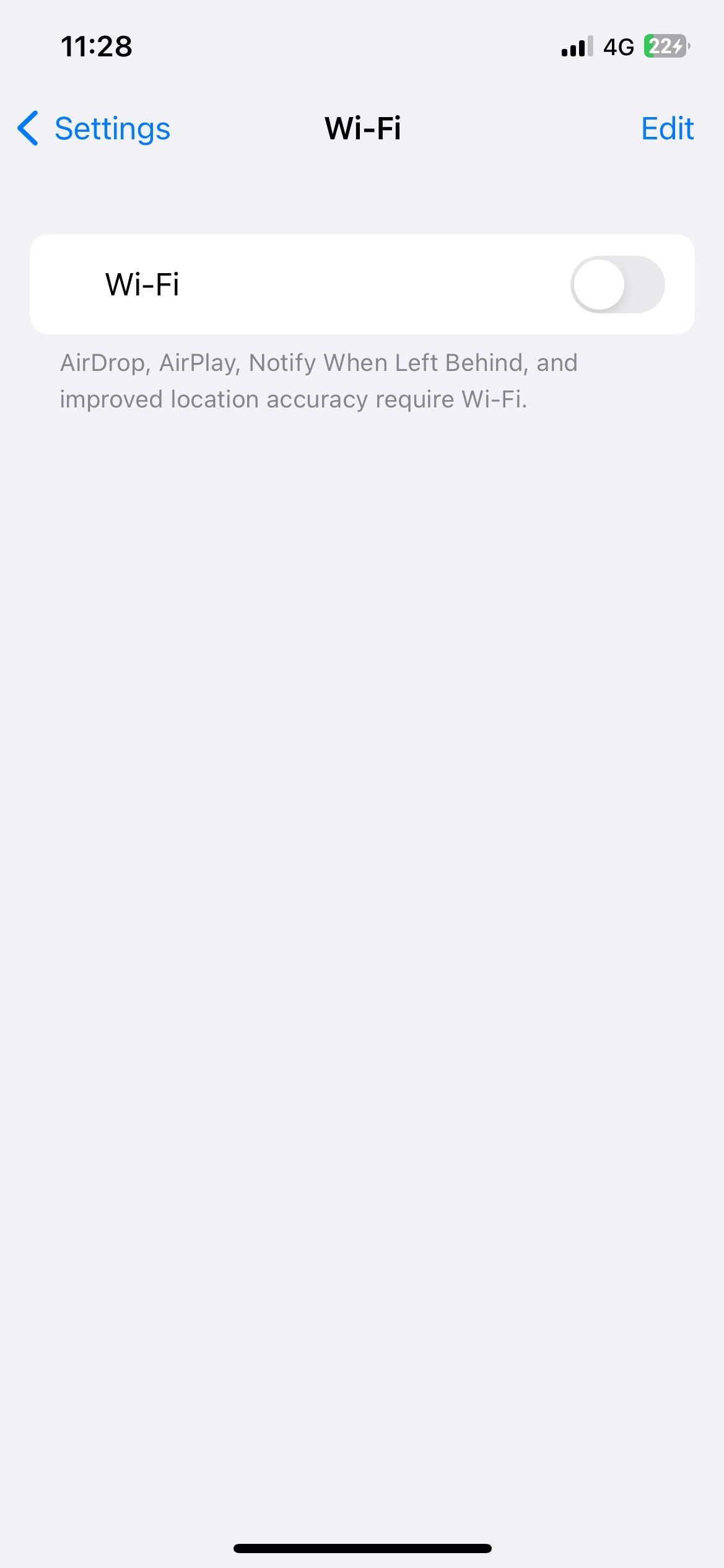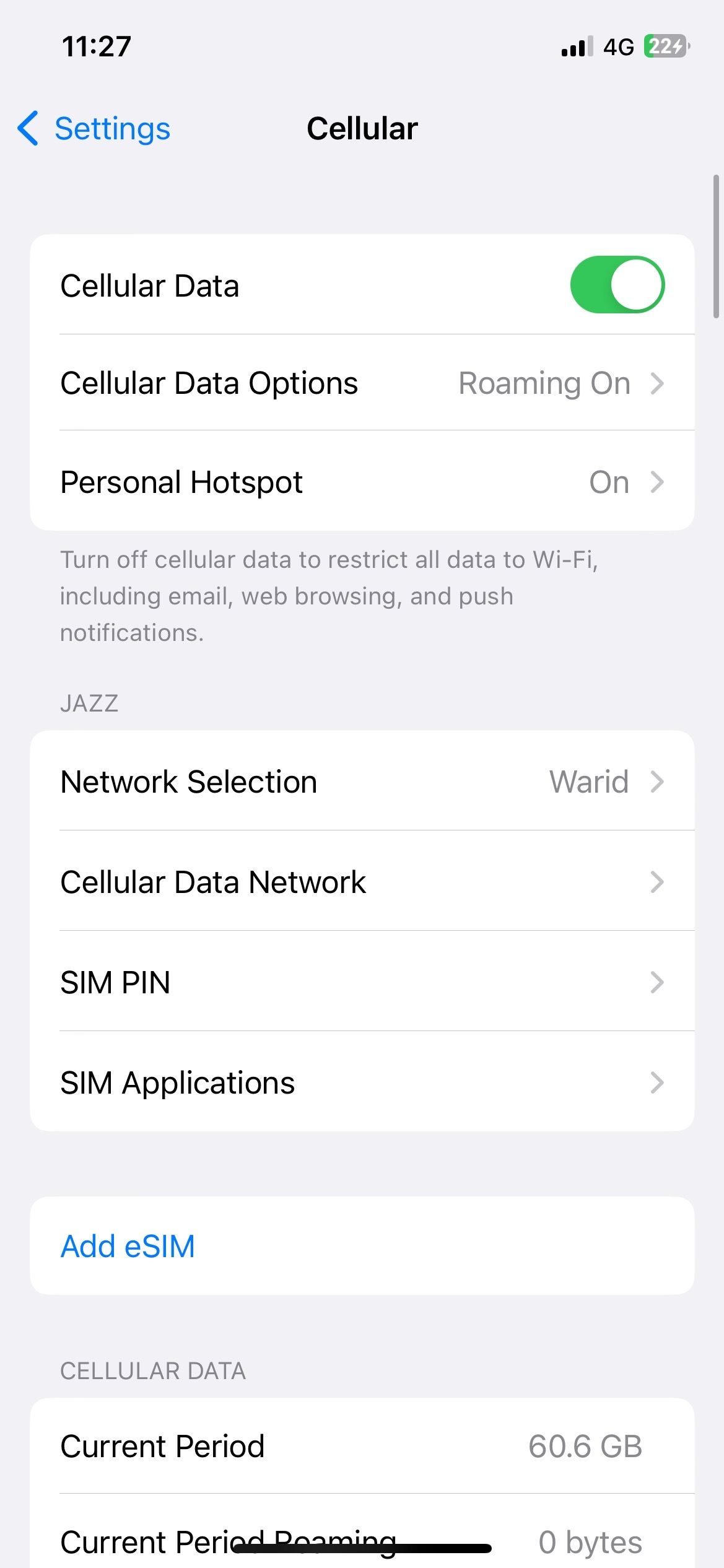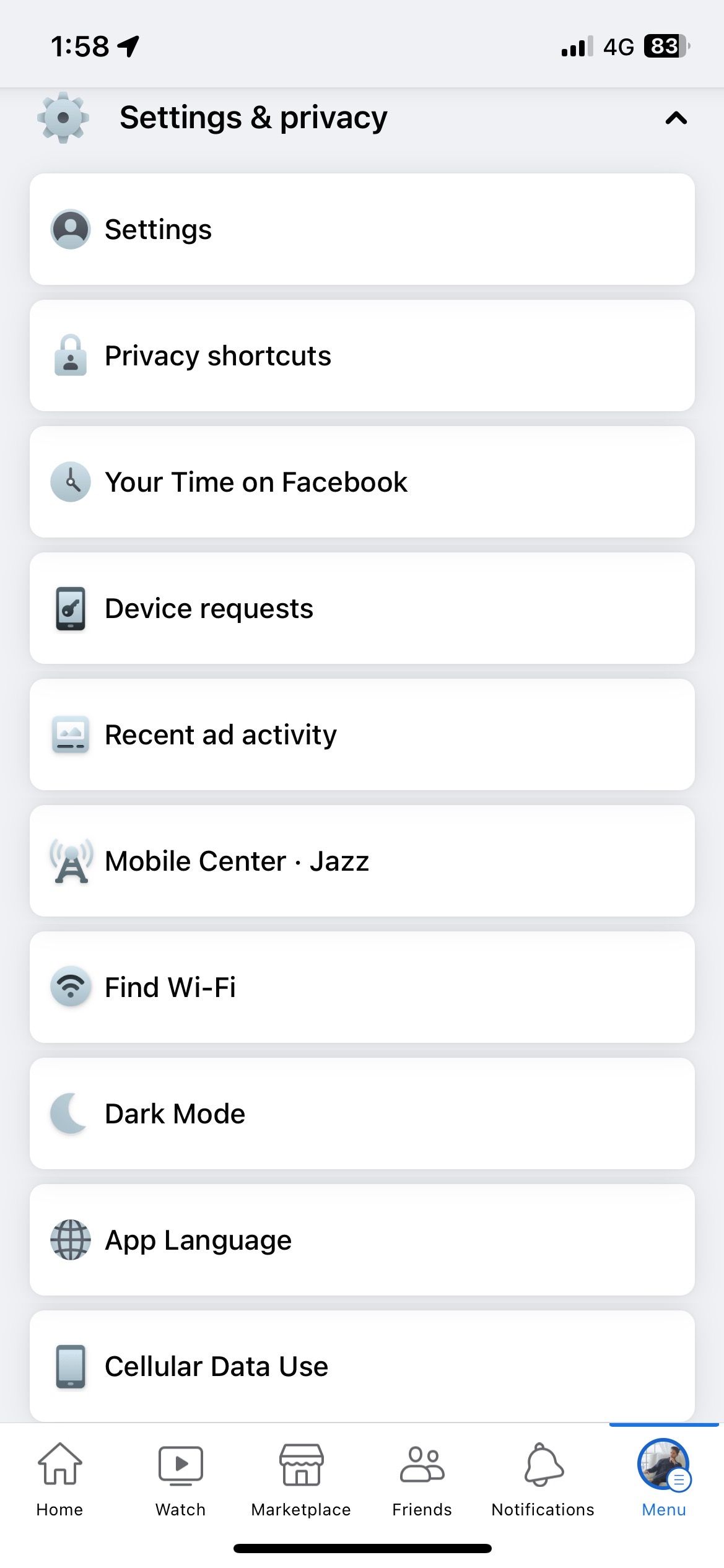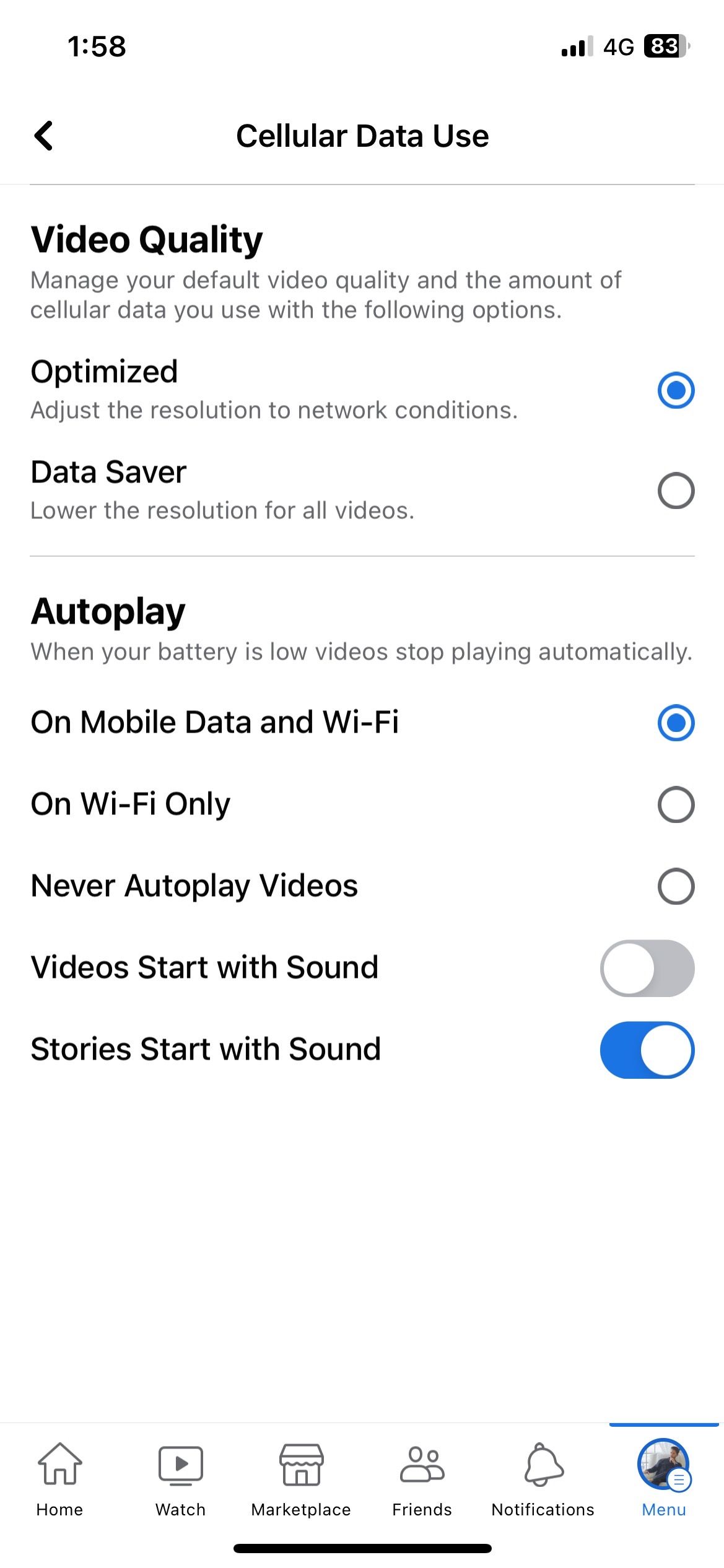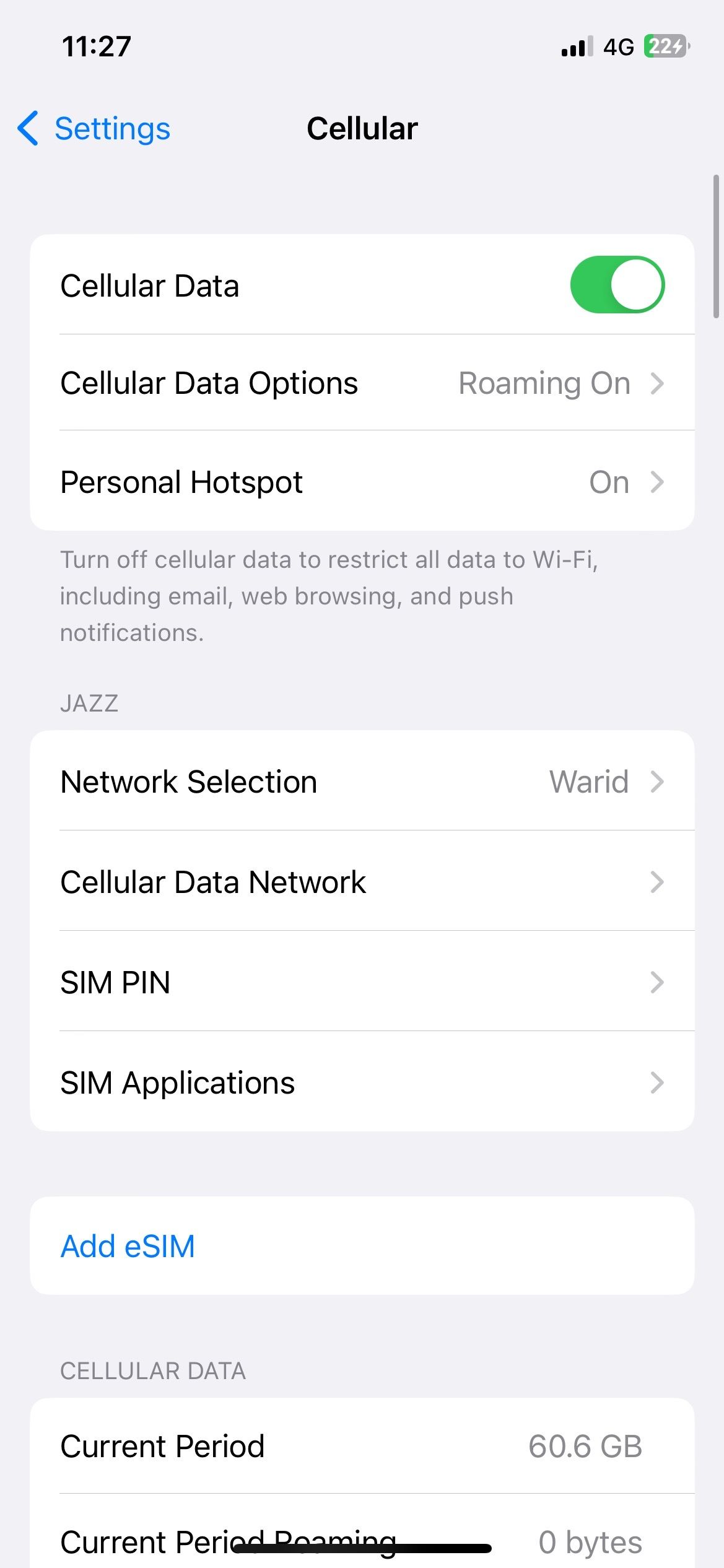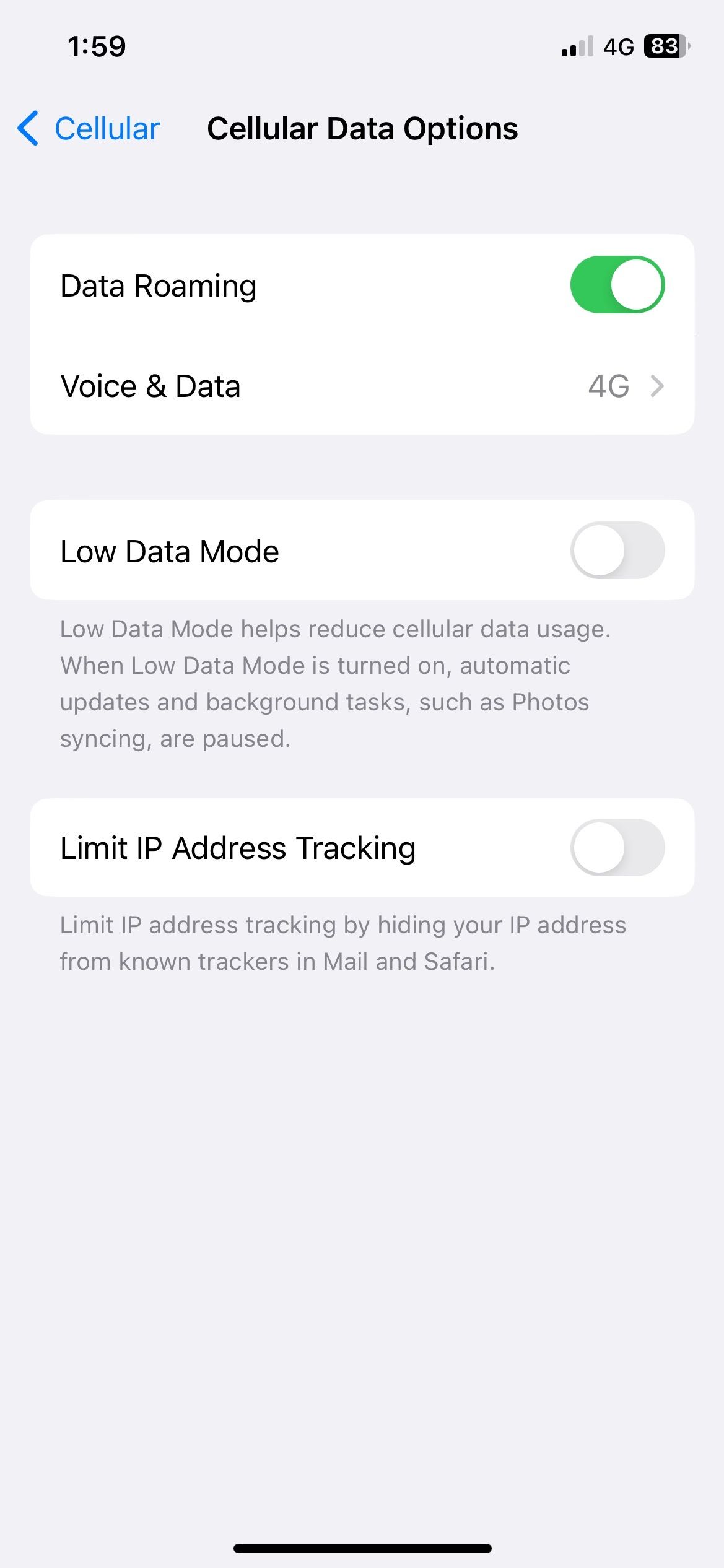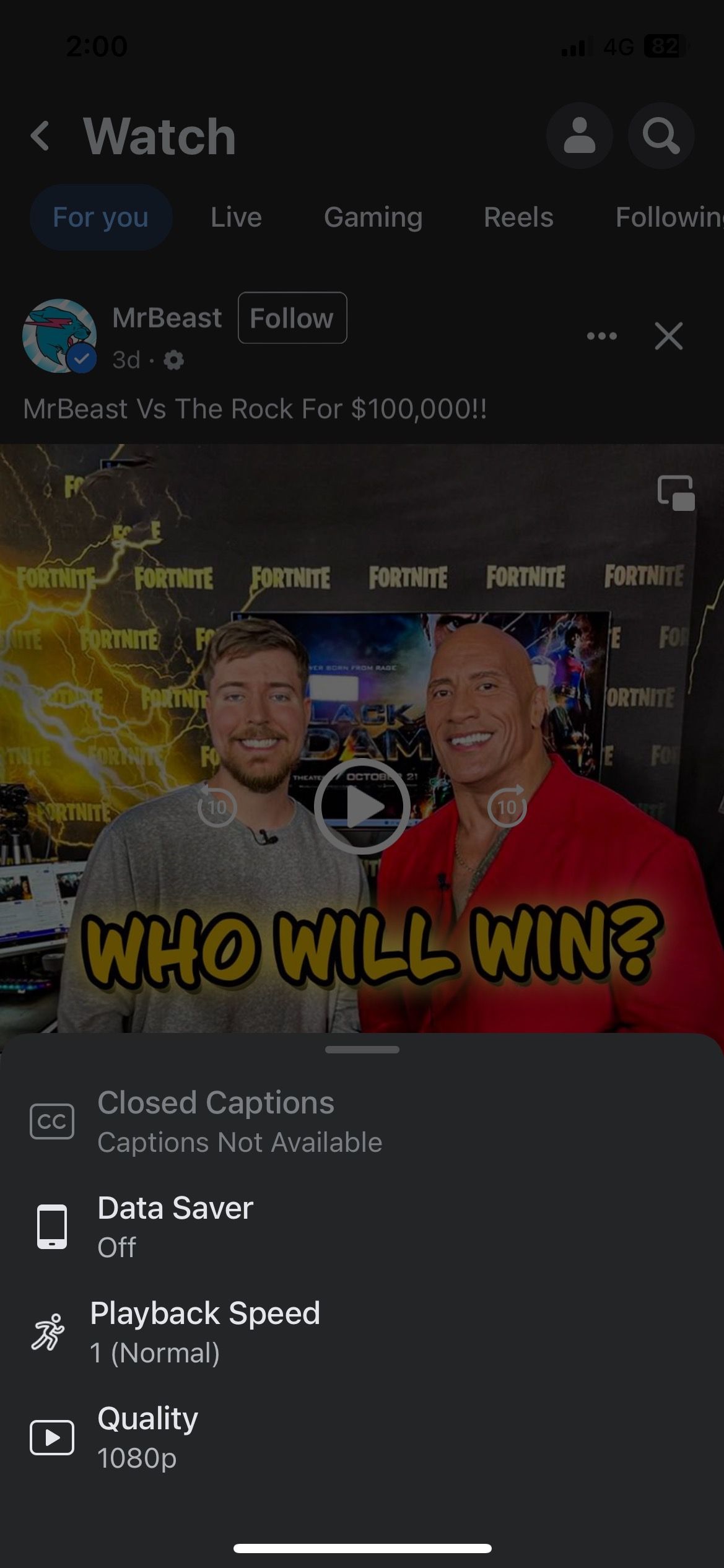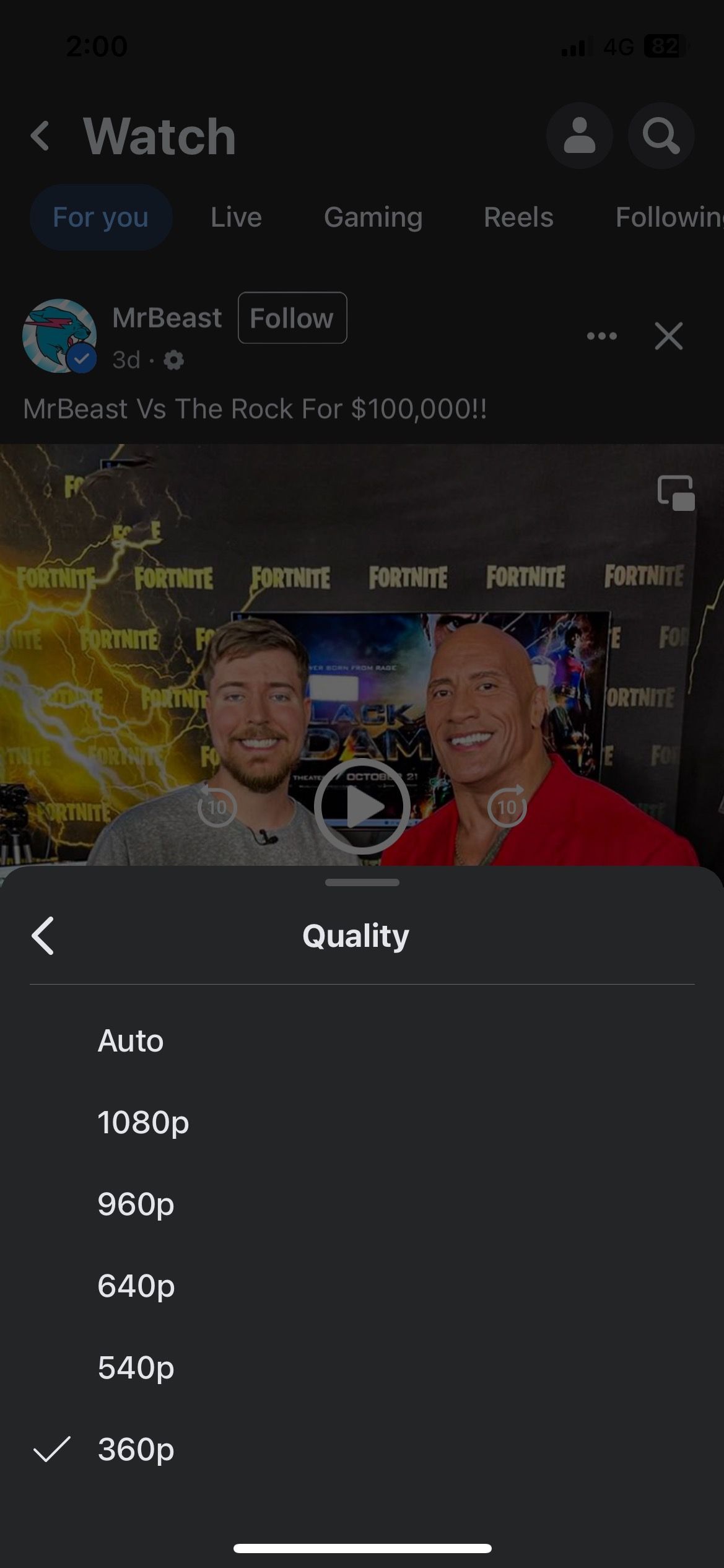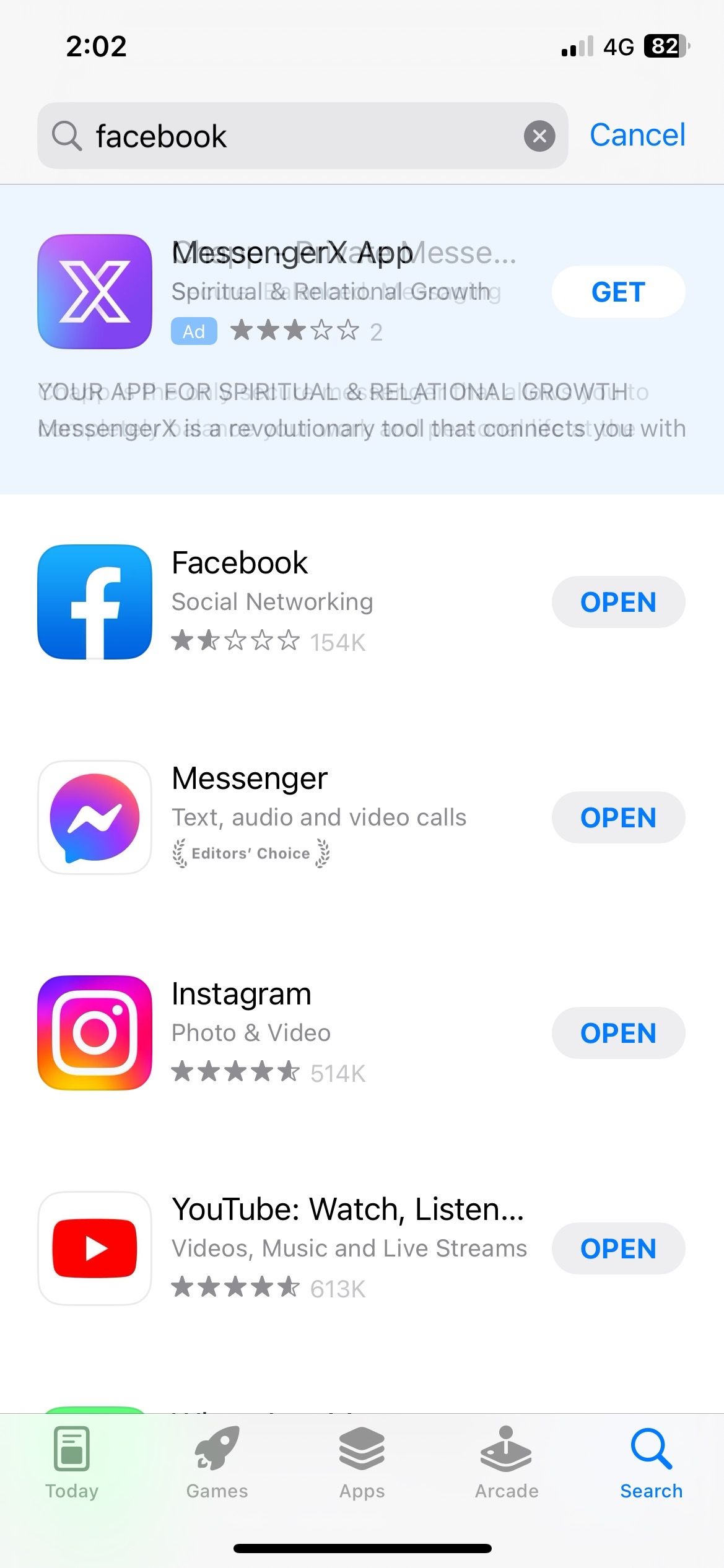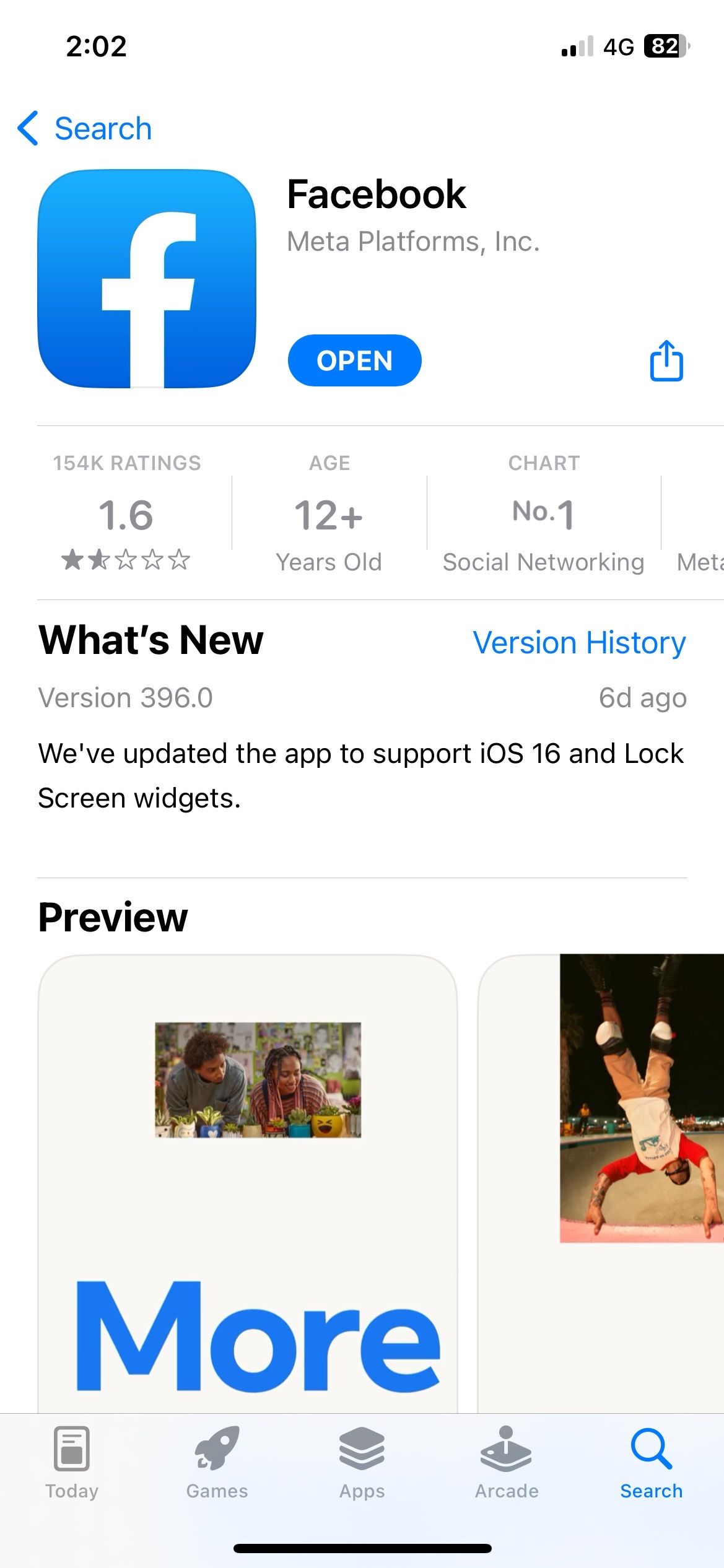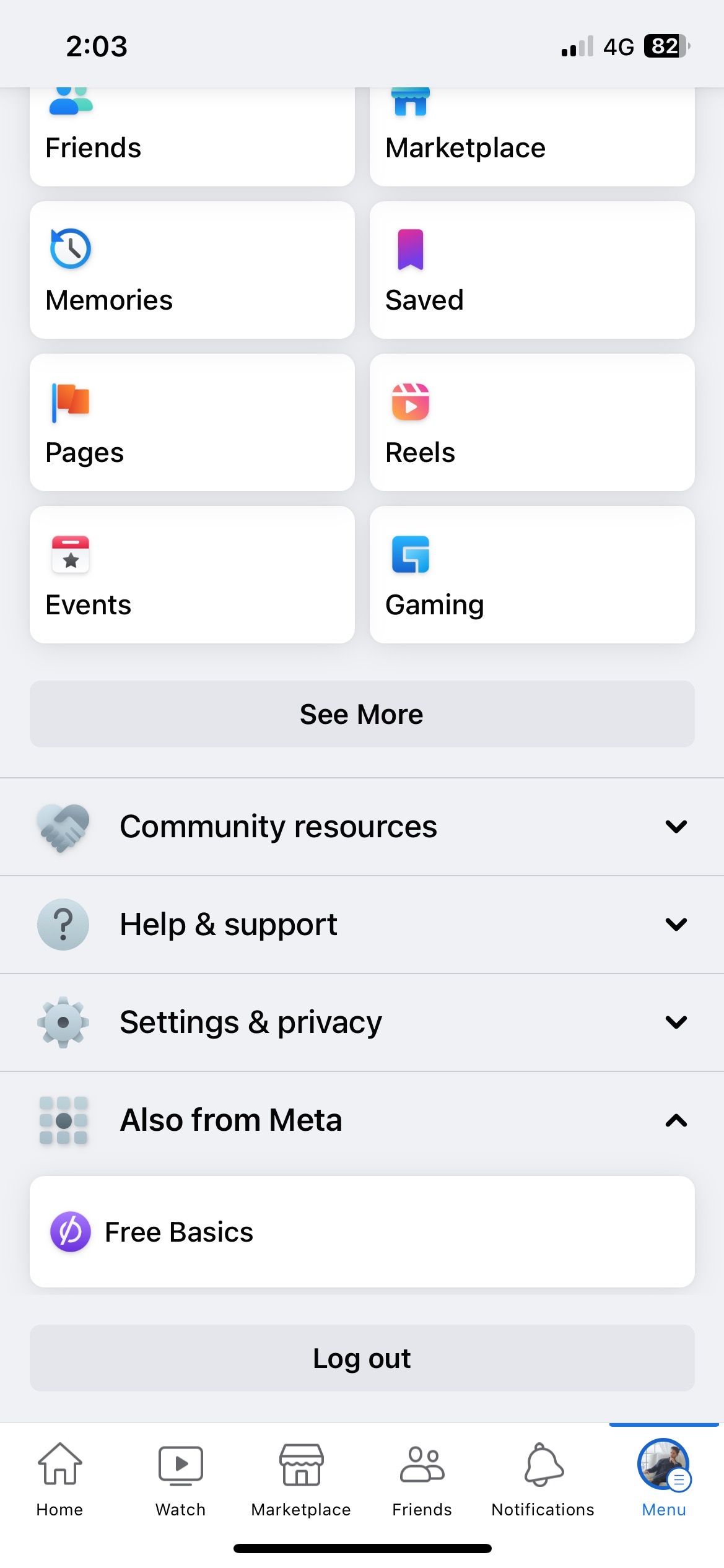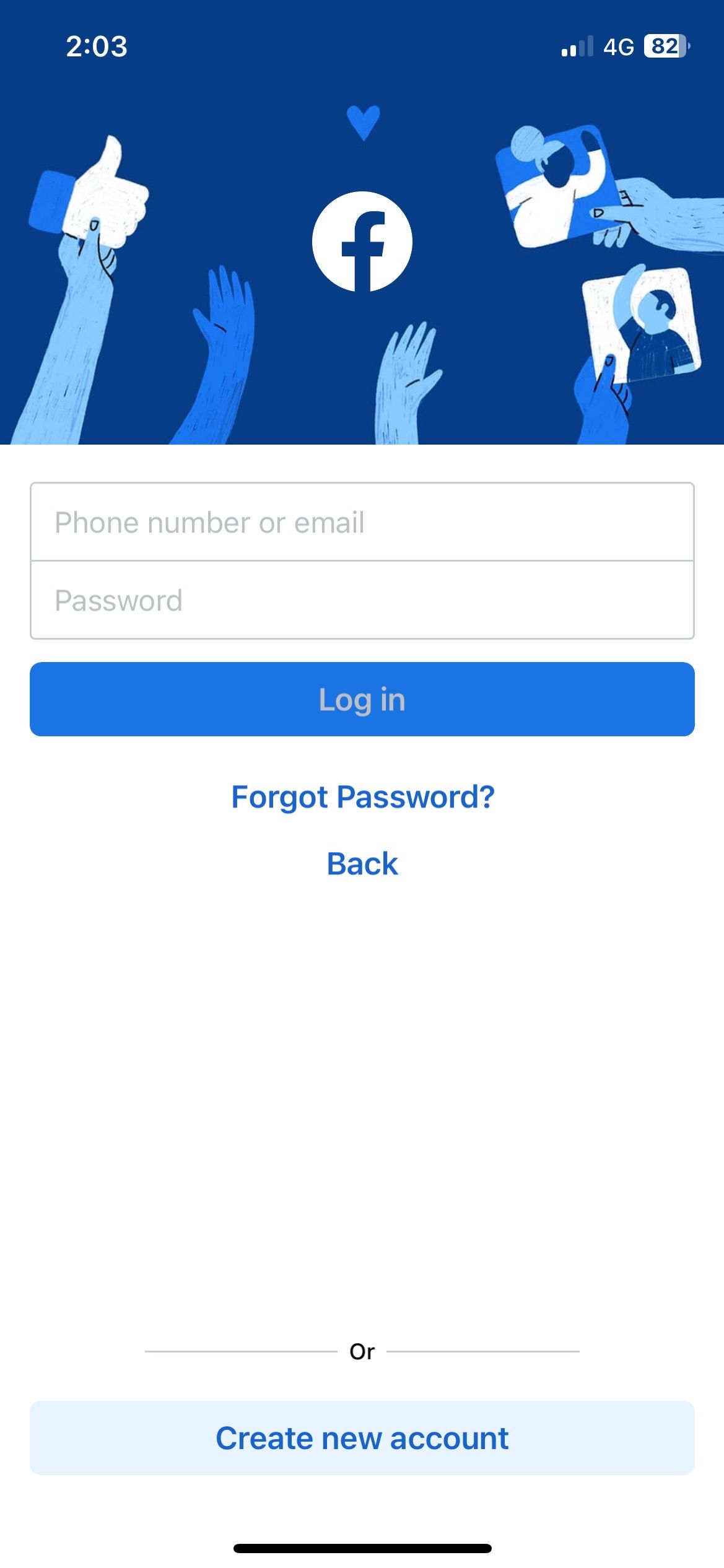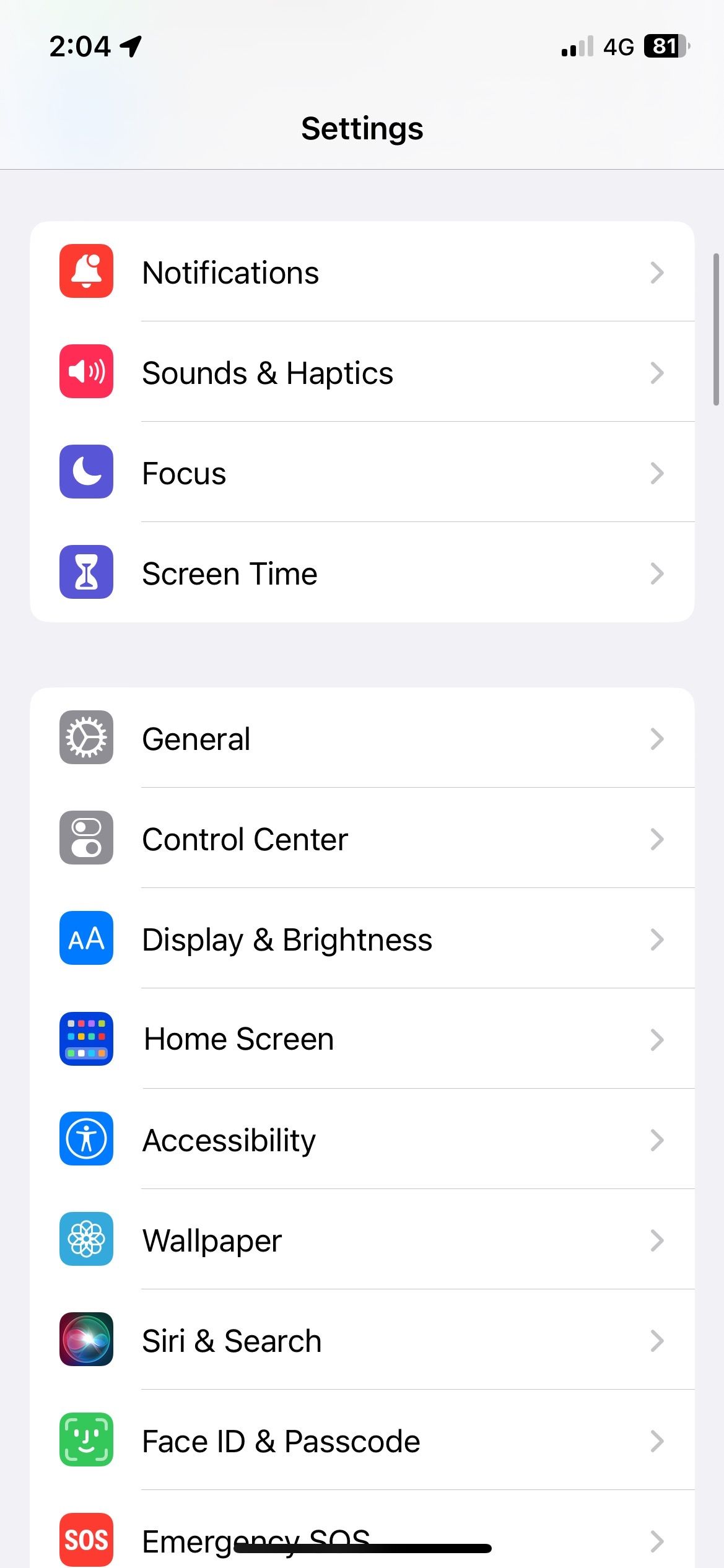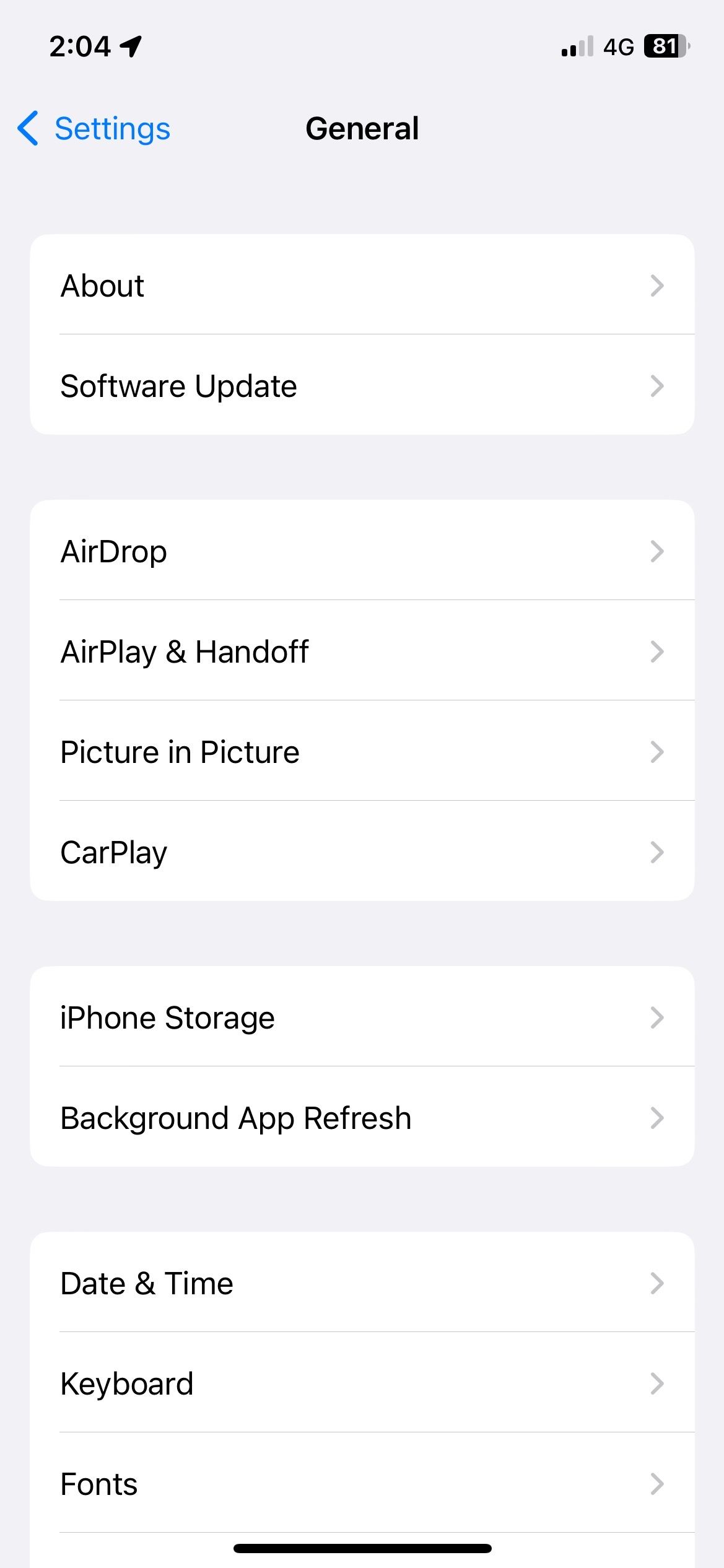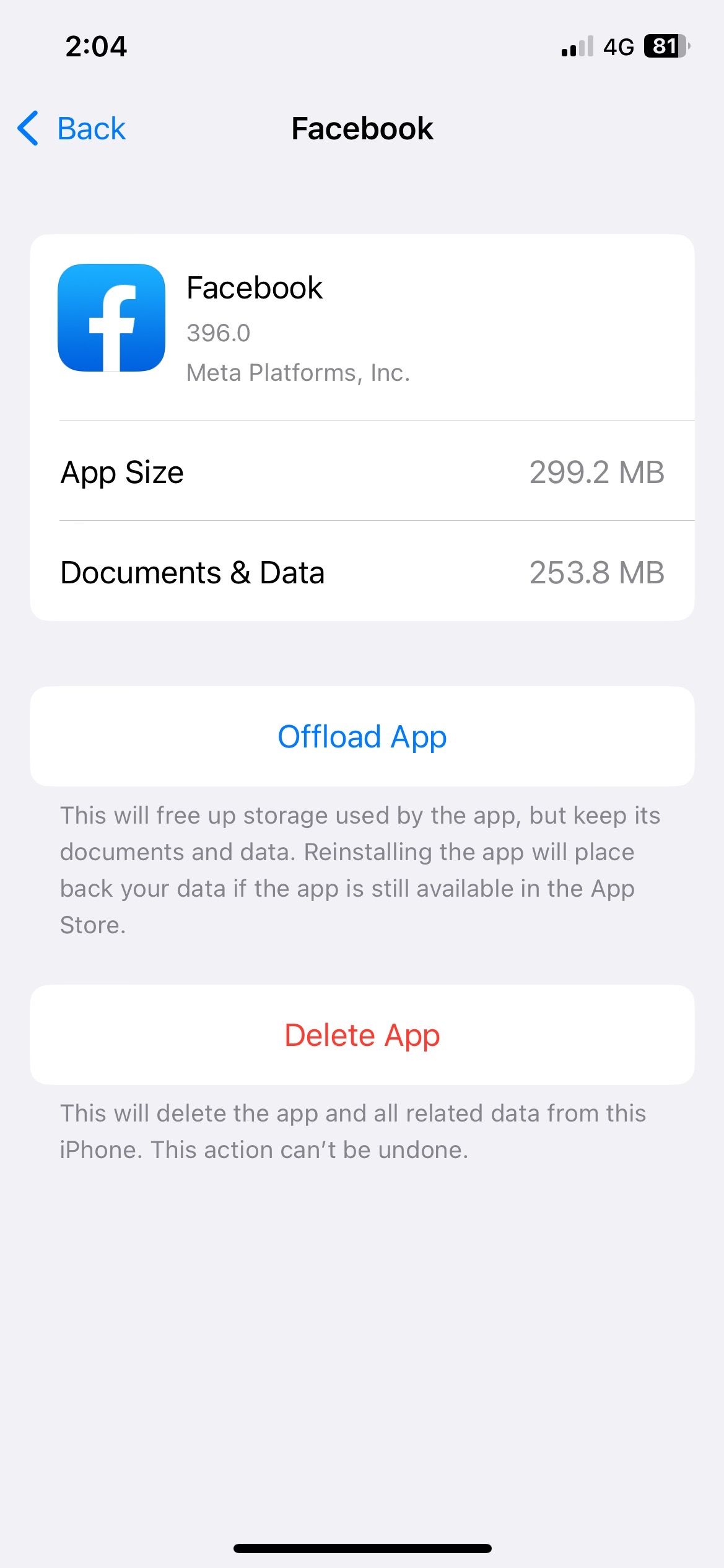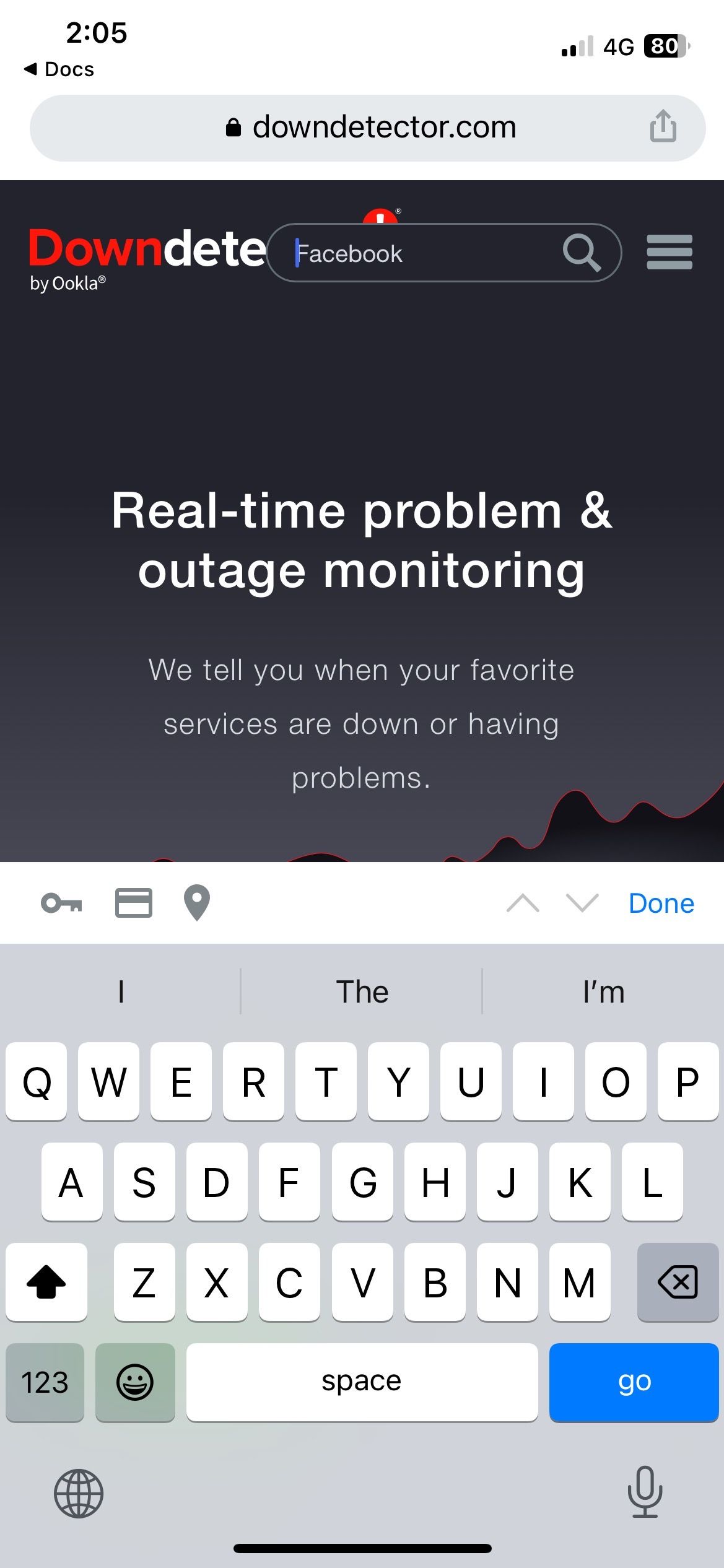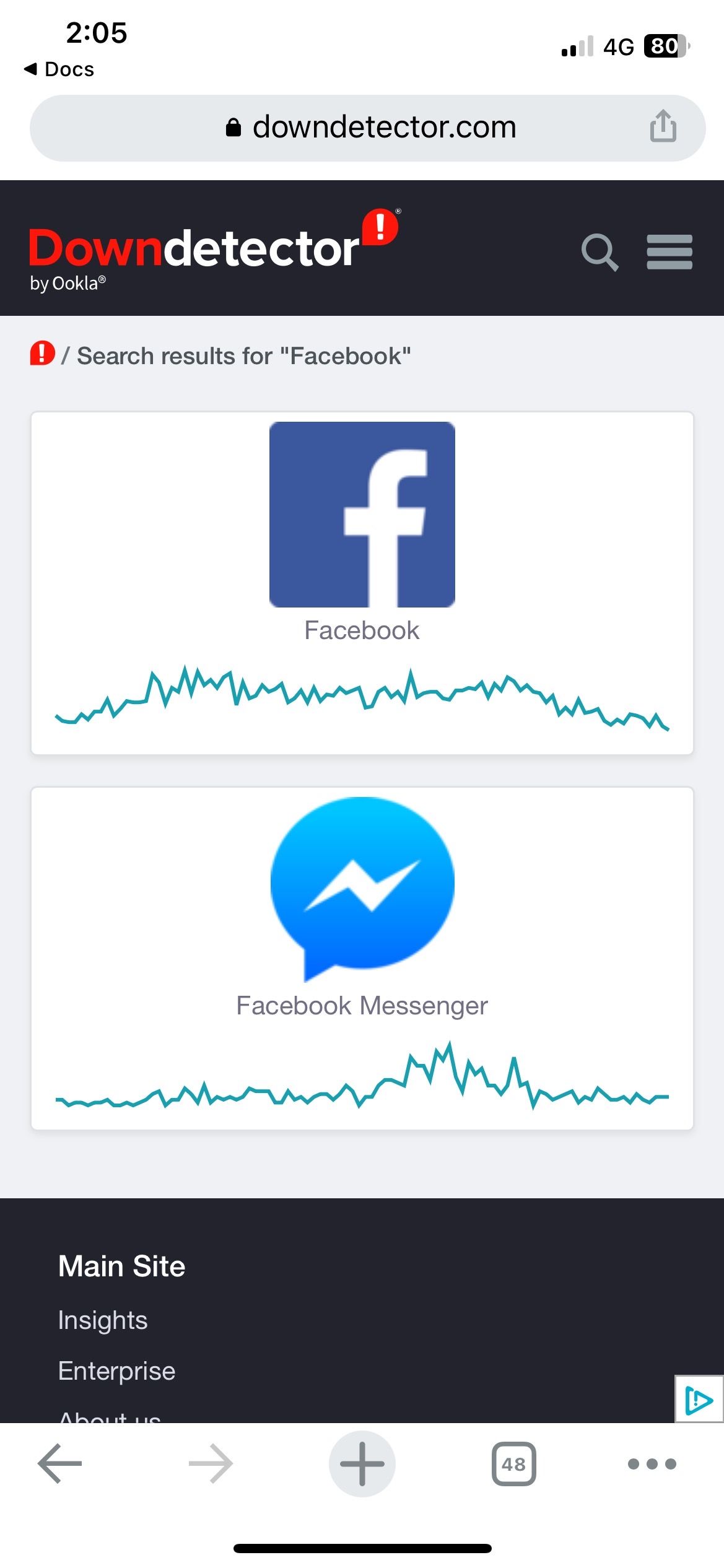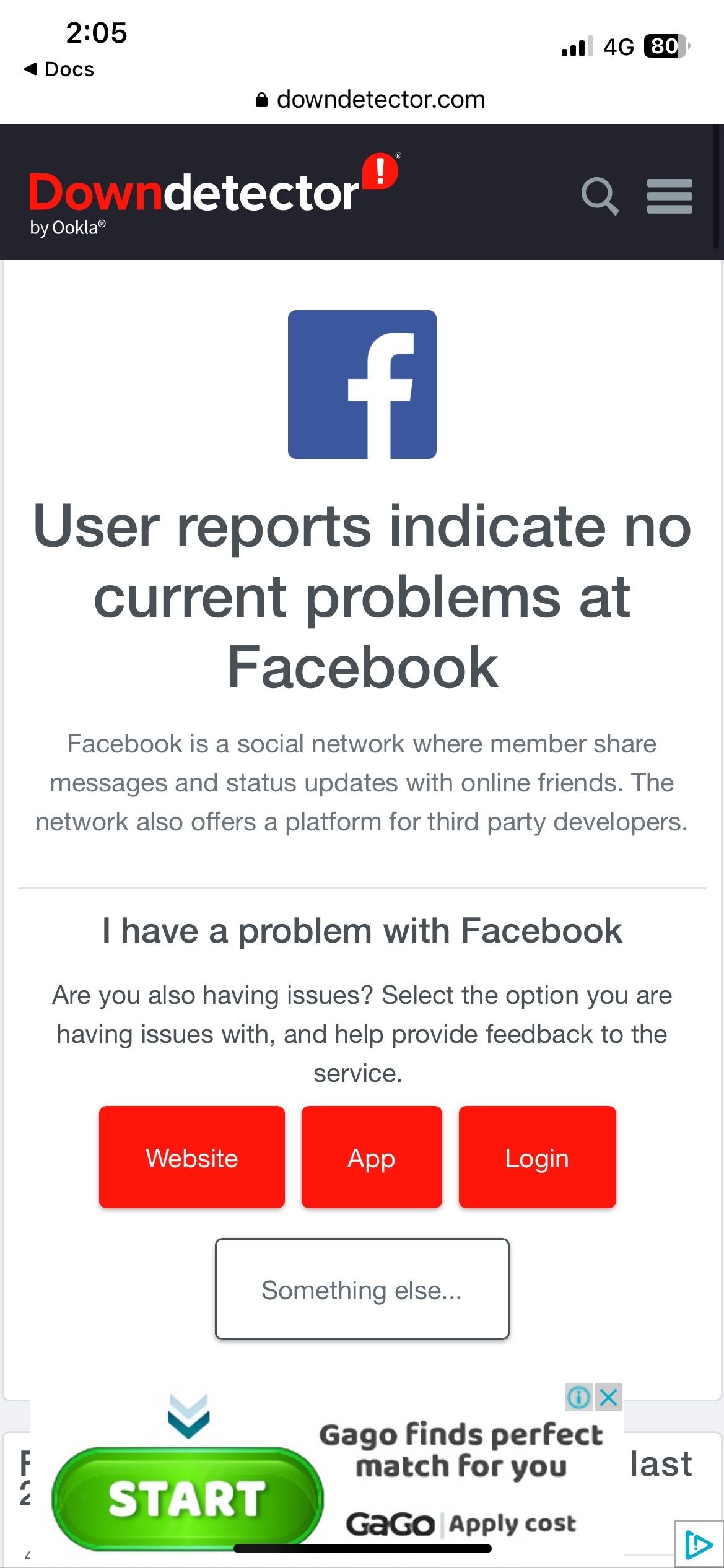در بیشتر موارد، شما می توانید مشکل را به تنهایی حل کنید.
فیس بوک دارای محتوای مبتنی بر ویدیو است که بسیار جذاب و راحت است. اگر نتوانید ویدیوها را پخش کنید، ممکن است تجربه مرور شما در برنامه ناقص به نظر برسد.
دلایل مختلفی برای پخش نشدن ویدیوهای فیس بوک در دستگاه شما وجود دارد. با این حال، چیزی برای ناامید شدن نیست. در اینجا راهنمای رفع ویدیوهای فیس بوک است که قادر به پخش آنها نیستید.
چه مواردی می توانند با ویدیوهای فیس بوک تداخل داشته باشند
قبل از یافتن راه حل، مهم است که بدانید چرا ویدیوهای فیس بوک در دستگاه شما پخش نمی شود.
- اینترنت ضعیف: اتصال اینترنت ضعیف یا ناپایدار ممکن است دلیل مشکل پخش ویدیوهای فیس بوک باشد. ممکن است یک نقص موقت یا مشکلی در ارائه دهنده اینترنت شما باشد.
- کش فیس بوک: حافظه پنهان فیس بوک بیش از حد می تواند مانعی در پخش ویدیوهای فیس بوک باشد. کش محتوایی را ذخیره می کند که ممکن است پس از مدتی بی فایده شود.
- راه اندازی ناموفق برنامه: ممکن است فیس بوک با موفقیت در دستگاه شما راه اندازی نشود.
- فضای ذخیره سازی دستگاه کافی نیست: کمبود فضای ذخیره سازی در دستگاه شما ممکن است مانع از پخش ویدیوهای فیس بوک شود. ممکن است دستگاه فقط تا حدی برنامه و محتویات آن را بارگیری کند.
- ویدیو حذف شده از فیس بوک: وقتی شخصی ویدیویی را حذف می کند، اما شما برنامه را بازخوانی نکرده اید، ممکن است ویدیو را نشان دهد اما شما نتوانید آن را پخش کنید. برنامه را بازخوانی کنید تا ببینید آیا ویدیو هنوز وجود دارد یا خیر.
چگونه مشکل پخش نشدن ویدیوهای فیس بوک را حل کنیم
اگر قادر به پخش ویدیو در فیس بوک نباشید، راه حل های زیر مفید خواهند بود.
1. اتصال اینترنت خود را بررسی کنید
اتصال ضعیف یا ناپایدار Wi-Fi رایج ترین دلیل پخش نشدن ویدیوهای فیس بوک است. کیفیت متوسط ویدیوهای فیس بوک حدود 720 پیکسل است، به این معنی که برای پخش یکپارچه باید اینترنت پرسرعت داشته باشید.
به دنبال راه حلی برای تعمیر اتصال Wi-Fi خود باشید. دستگاه اینترنتی خود را مجددا راه اندازی کنید و چند دقیقه صبر کنید تا دوباره آن را وصل کنید. پس از اتصال مجدد دستگاه، سرعت اینترنت خود را تست کنید.
اگر راه اندازی مجدد دستگاه اینترنتی کار نمی کند، ممکن است مشکلی در قسمت پشتی وجود داشته باشد. در این صورت، برای راه حل با ارائه دهنده خدمات خود تماس بگیرید.
اگر طرح داده تلفن همراه دارید، از Wi-Fi ناپایدار به داده تلفن همراه بروید:
- به تنظیمات بروید.
- Wi-Fi را انتخاب کنید و آن را خاموش کنید.
- برگردید و Cellular را باز کنید.
- تب Cellular Data را تغییر دهید تا آن را روشن کنید.
2. حالت ذخیره داده را در فیس بوک خاموش کنید
کاربران در یک طرح داده محدود ترجیح می دهند داده های اینترنتی خود را ذخیره کنند. ذخیره داده به عنوان یکی از راحت ترین ویژگی های فیس بوک در نظر گرفته می شود. اما از آنجایی که اینترنت کمتری مصرف می کند، اکثر ویدیوهای با وضوح بالا بارگیری نمی شوند.
برای خاموش کردن ذخیره داده در برنامه فیس بوک:
- فیس بوک را باز کنید و روی نماد منو که با سه خط در گوشه سمت راست پایین صفحه نمایش خود نشان داده شده است ضربه بزنید.
- به پایین بروید و روی تنظیمات و حریم خصوصی ضربه بزنید. سپس Cellular Data Use را انتخاب کنید.
- در بخش «کیفیت ویدیو»، ممکن است ببینید تنظیمات ویدیو به «بهینهسازی داده» تغییر یافته است.
- برای خاموش کردن Data Saver روی Optimized ضربه بزنید.
3. حالت کم داده را در موبایل خود خاموش کنید
بسیاری از کاربران داده تلفن همراه ترجیح می دهند حالت کم دیتا را در تلفن های خود فعال کنند تا برنامه اینترنت آنها دوام بیشتری داشته باشد. این حالت ممکن است مانع از پخش ویدیوهای فیس بوک شود، به خصوص آنهایی که وضوح بالاتری دارند.
با خاموش کردن حالت کم دیتا در تلفن همراه خود می توانید این مشکل را حل کنید:
- به تنظیمات بروید و Cellular Data را انتخاب کنید.
- گزینه های داده سلولی را باز کنید.
- برای خاموش کردن، تب Low Data Mode را تغییر دهید.
فیسبوک را مجددا راه اندازی کنید تا بررسی کنید که آیا ویدیوها در حال پخش هستند یا خیر. دستگاه شما اینترنت بیشتری مصرف می کند، اما ویدیوها به خوبی کار می کنند.
4. کیفیت ویدیو را تغییر دهید
از آنجایی که می توانید ویدیوهای HD را در فیس بوک آپلود کنید، کیفیت و سرعت پخش به نوع شبکه ای که استفاده می کنید بستگی دارد. ویدیوهای فیس بوک ممکن است پخش نشوند زیرا اینترنت شما در بافر کردن مشکل دارد یا ممکن است افراد زیادی از یک اتصال اینترنتی استفاده کنند.
برای تغییر کیفیت ویدیوی فیس بوک:
- ویدیویی را که می خواهید پخش کنید باز کنید.
- روی نماد تنظیمات که شبیه چرخ دنده است ضربه بزنید و کیفیت را انتخاب کنید.
- کیفیت پایینتری (540p یا 360p) انتخاب کنید.
- ویدیو را دوباره پخش کنید. اکنون باید سریعتر بارگیری شود.
5. گوشی خود را ریستارت کنید
شاید لازم باشد گوشی خود را ریبوت کنید تا مشکلات اساسی برطرف شود. ممکن است یک فایل خراب در سیستم تلفن شما از اجرای ویدیوهای فیس بوک جلوگیری کند. با راه اندازی مجدد دستگاه خود، می توانید مشکل اساسی را از بین ببرید.
راهاندازی مجدد تلفن، حافظه موقتی را که گاهی اوقات به عنوان مانعی برای پخش ویدیوها عمل میکند، پاک میکند. پس از بستن همه برنامههای پسزمینه و راهاندازی مجدد گوشی، آن را برای چند دقیقه کنار بگذارید تا برنامهها به درستی بارگیری مجدد شوند.
6. برنامه فیس بوک را دوباره نصب یا به روز کنید
هنگامی که نسخه جدیدتر فیس بوک راه اندازی می شود، به کاربران توصیه می شود برنامه را به روز کنند. نسخه های جدیدتر برنامه حاوی رفع اشکال و راه حل هایی برای اشکالات احتمالی است که در حال حاضر با آن مواجه هستید.
جدای از این، فیسبوک همیشه در تلاش است تا تجربه کاربری را بهبود بخشد. برای به روز رسانی فیس بوک، به فروشگاه Play یا App Store خود بروید. اگر قرار است به روز رسانی شود، دکمه Update را در کنار فیس بوک خواهید دید.
7. دوباره ورود به سیستم را امتحان کنید
جلسه فعلی فیس بوک شما ممکن است فایل ها و خطاهایی پشتیبانی نشده داشته باشد که منجر به مشکلاتی در حین پخش ویدیوها شود. سعی کنید دوباره وارد فیس بوک خود شوید تا ببینید آیا مشکل ادامه دارد یا خیر.
- منو را باز کنید که با سه خط در گوشه سمت راست پایین صفحه نمایش شما نمایش داده می شود.
- به پایین اسکرول کنید و روی Log Out ضربه بزنید.
- با ایمیل و رمز عبور خود دوباره وارد شوید.
8. برنامه را تخلیه کنید
هنگامی که به طور منظم از یک برنامه استفاده می کنید، فضای اضافی روی گوشی شما اشغال می شود. حافظه پر بار ممکن است مانع از پخش ویدیوها شود. بارگیری فیس بوک می تواند به شما کمک کند تا مقداری فضای اضافی را بدون از دست دادن اطلاعات خود آزاد کنید.
برای تخلیه فیسبوک:
- تنظیمات را باز کنید.
- به پایین اسکرول کنید و روی General ضربه بزنید.
- حافظه آیفون را باز کنید.
- فیس بوک را پیدا کنید و آن را باز کنید.
- روی Offload App ضربه بزنید.
9. از VPN استفاده کنید
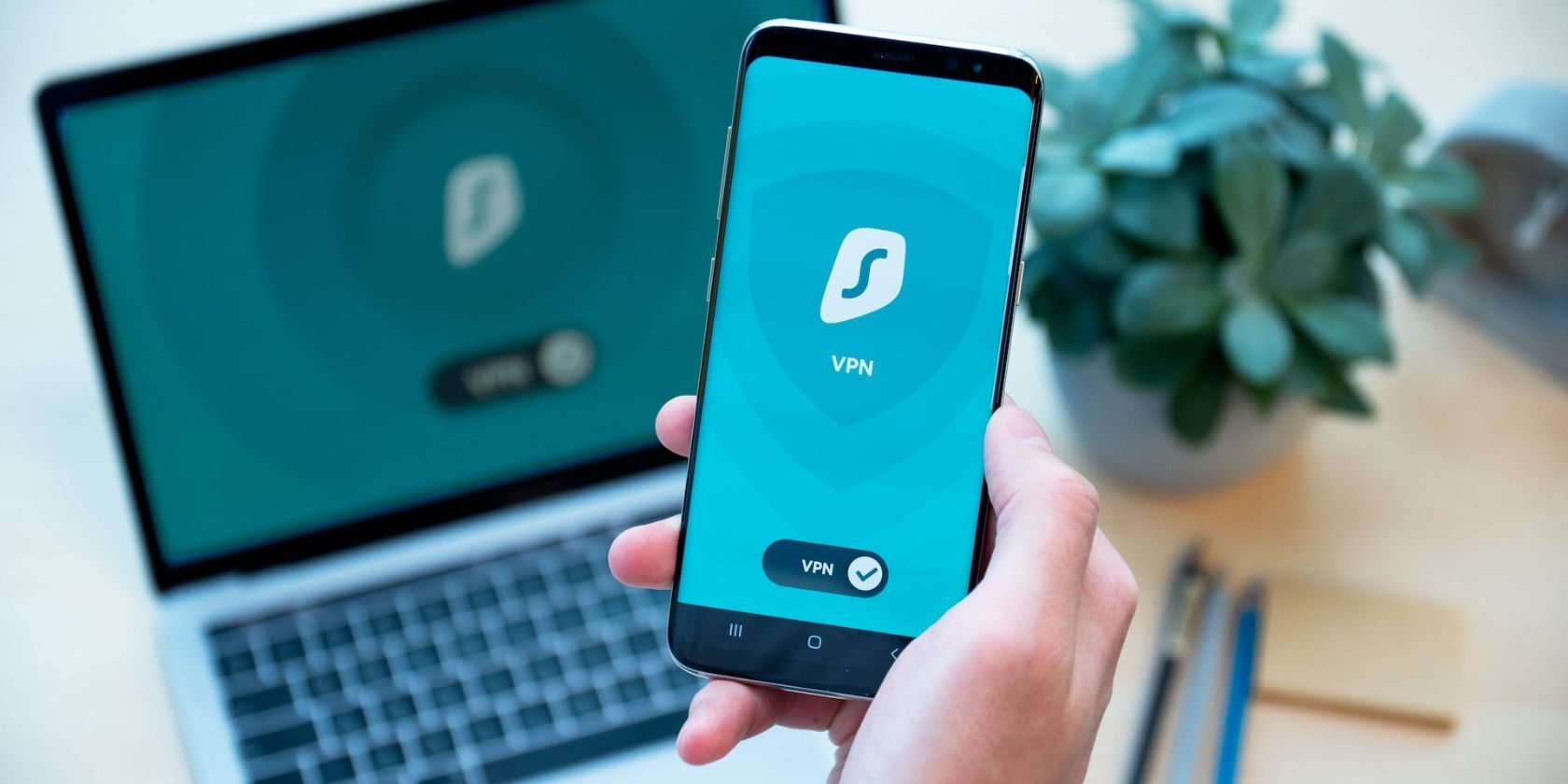
اگر به نظر می رسد که هیچ چیز کار نمی کند، سعی کنید از VPN (همچنین به عنوان یک شبکه خصوصی مجازی نیز شناخته می شود) استفاده کنید تا مکان فعلی خود را مخفی کنید و فیس بوک را از سرور آنلاین دیگری اجرا کنید. آدرس IP و مکان شما را پنهان می کند تا مرورگر یا برنامه به مکانی که در آن از فیس بوک استفاده می کنید دسترسی نداشته باشد.
چندین VPN سطح بالا وجود دارد که می توانید به صورت رایگان از آنها استفاده کنید. اگر ویدیوهای فیس بوک به دلیل موقعیت مکانی شما پخش نمی شود، یک VPN ممکن است به شما در حل مشکل کمک کند. مکان را از جایی که فیس بوک نمی تواند ویدیو پخش کند به مکانی که می تواند تغییر دهید.
10. بررسی کنید که آیا سرورهای فیس بوک خراب هستند یا خیر
اگر هنوز نمی توانید ویدیوها را در فیس بوک تماشا کنید، به احتمال زیاد سرورهای فیس بوک از کار افتاده اند. اگر مشکلی در انتهای فیس بوک وجود داشته باشد، این شرکت سعی خواهد کرد این مشکل را در اسرع وقت حل کند.
برای تأیید اینکه آیا سرورهای فیس بوک خراب هستند:
- به Downdetector.com بروید.
- Facebook را در نوار جستجو تایپ کنید.
- برای بررسی وضعیت، تب Facebook را انتخاب کنید.
ویدیوهای فیس بوک را بدون وقفه تماشا کنید
ویدیوهای فیس بوک سرگرم کننده هستند، اما گاهی اوقات، شما نمی توانید آنها را پخش کنید. به دلیل وجود حافظه پنهان کامل، مشکلات اینترنت، کمبود فضای ذخیره سازی یا خرابی سرور، کاربران با مشکلاتی در تماشای ویدیوهای فیس بوک مواجه می شوند.
با بررسی اتصال اینترنت خود و غیرفعال کردن حالت ذخیره داده و حالت کم داده شروع کنید. اگر این کار نمی کند، ممکن است مجبور شوید تلفن خود را مجددا راه اندازی کنید یا برنامه را به روز کنید.
مگر اینکه در انتهای فیس بوک مشکلی وجود داشته باشد، می توانید مشکل پخش نشدن ویدیوها را خودتان حل کنید.